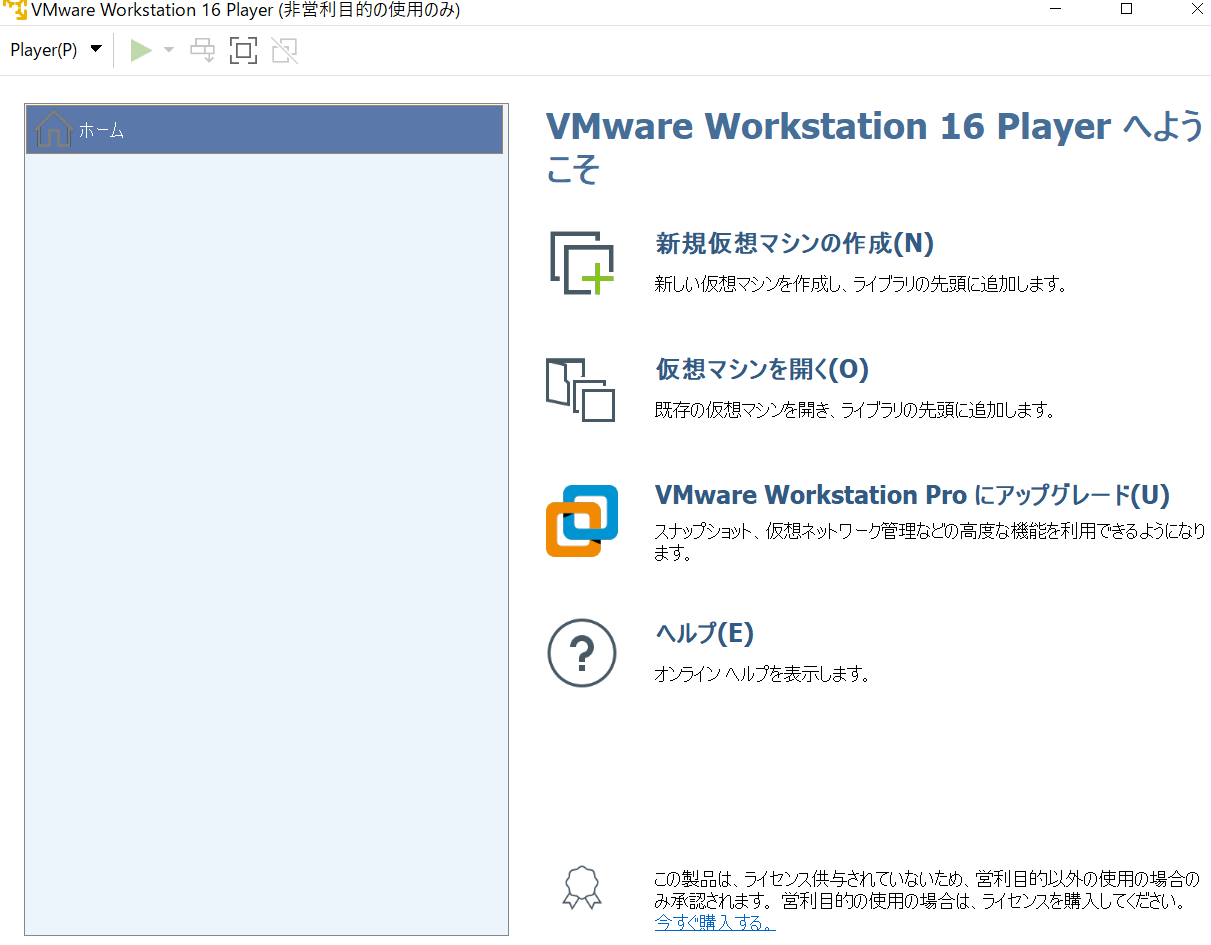VMware Workstation Playerとは
VMware Workstation Playerとは、複数のOS(仮想マシン)を構築するための仮想基盤を構築するソフトウェアです。
同じような機能を持つソフトウェアとして、Oracle社が作成したVirtualboxがありますが、VMware Workstation PlayerはVMware社が作成しています。
仮想マシンの作成・削除が簡単にできるため、ソフトウェアの開発・テスト・検証などに利用されます。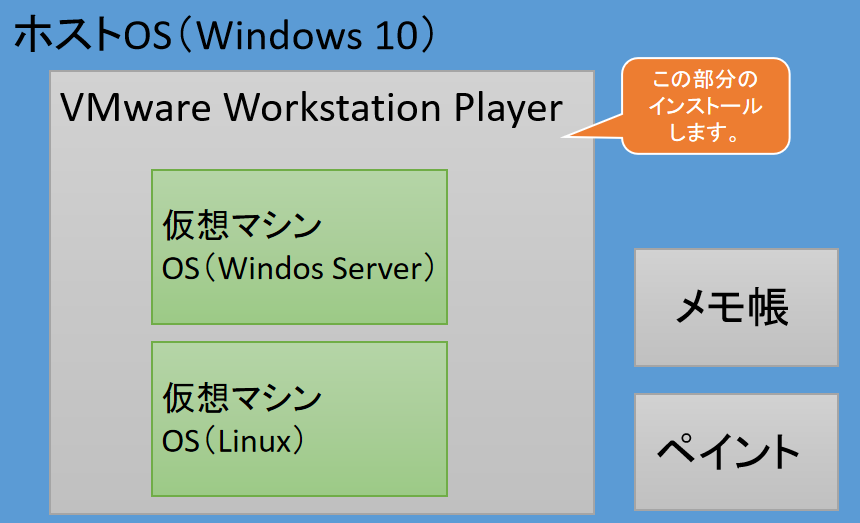
VMware Workstation Playerのインストール
複数のOSをインストールするための基盤を構築するための
(1) ブラウザを起動して、以下のVMware Workstation Playerのダウンロードサイトにアクセスします。
[VMware Workstation Playerのダウンロードサイト]
https://www.vmware.com/products/workstation-player/workstation-player-evaluation.html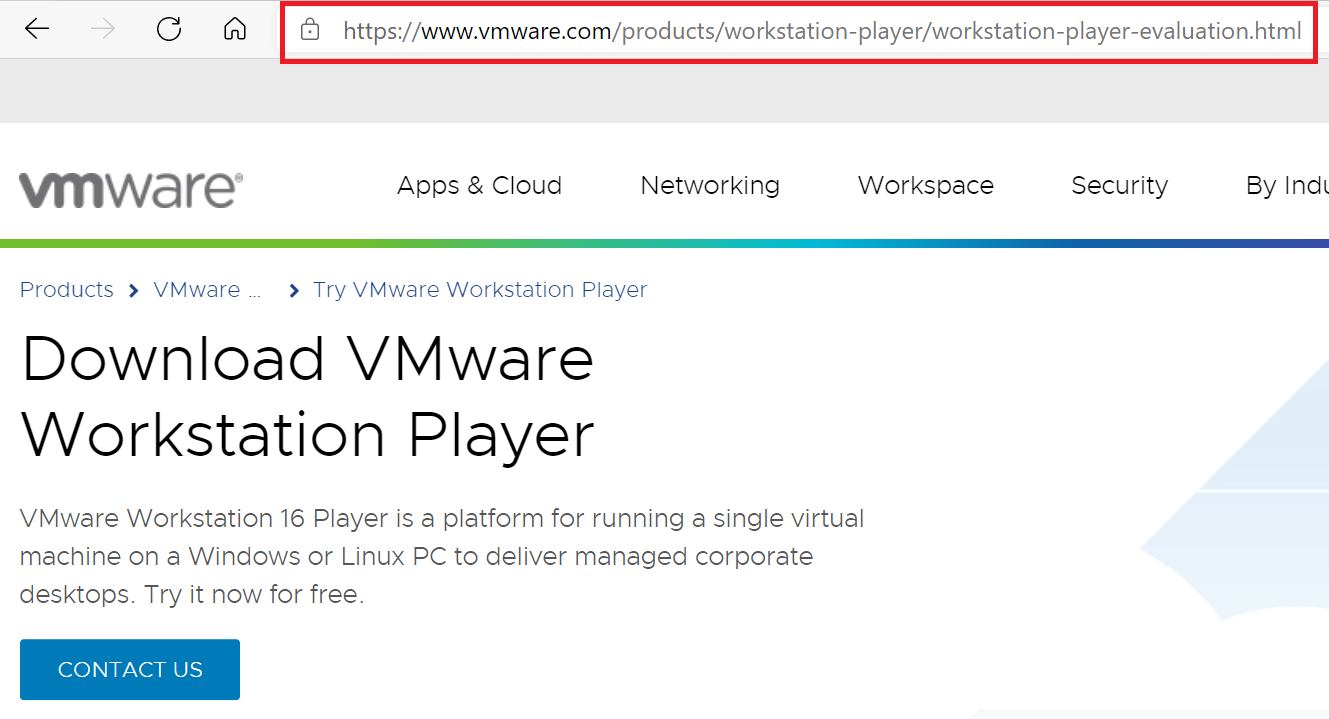
(2) 下部にあるWindows用のインストーラの「DOWNLOAD NOW」をクリックします。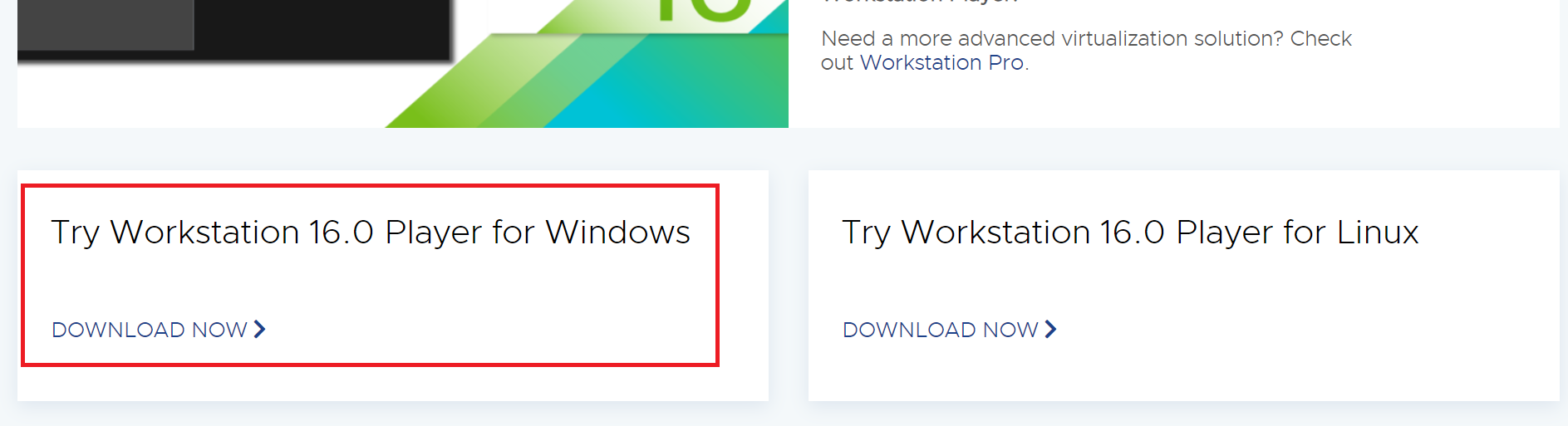
(3) ダウンロードしたファイルがウイルスでないことを確認するために、以下のVIRUSTOTALのサイトにアクセスします。その後、「FILE」タブをクリックして、「Choose file」をクリックします。
[VIRUSTOTALのサイト]
https://www.virustotal.com/gui/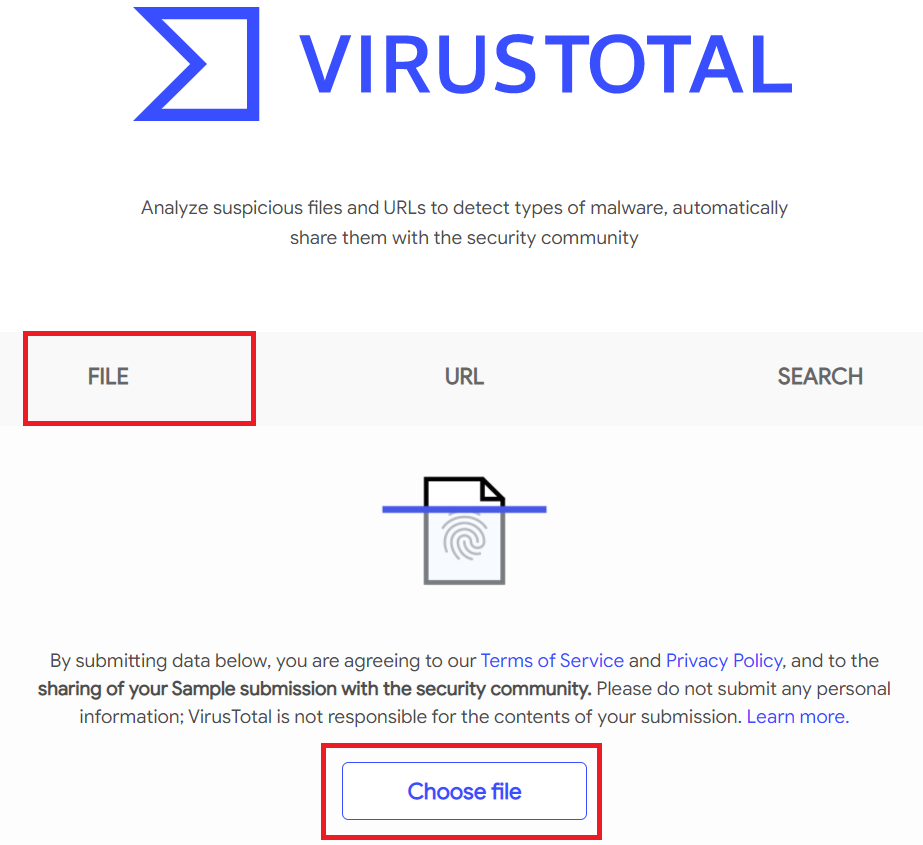
(4) 先ほどダウンロードした「VMware Workstation Playerのインストーラ(VMware-player-16.1.1-17801498.exe)」を選択して、解析結果が0件になっていることを確認します。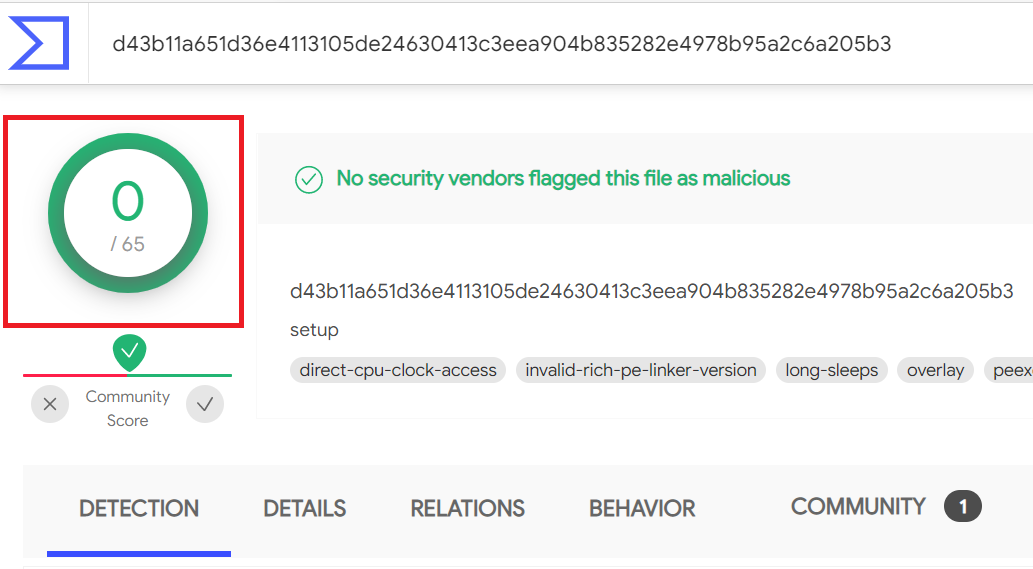
(5) 先ほどダウンロードしたインストーラ(VMware-player-16.1.1-17801498.exe)を実行します。
(6) 「次へ」をクリックします。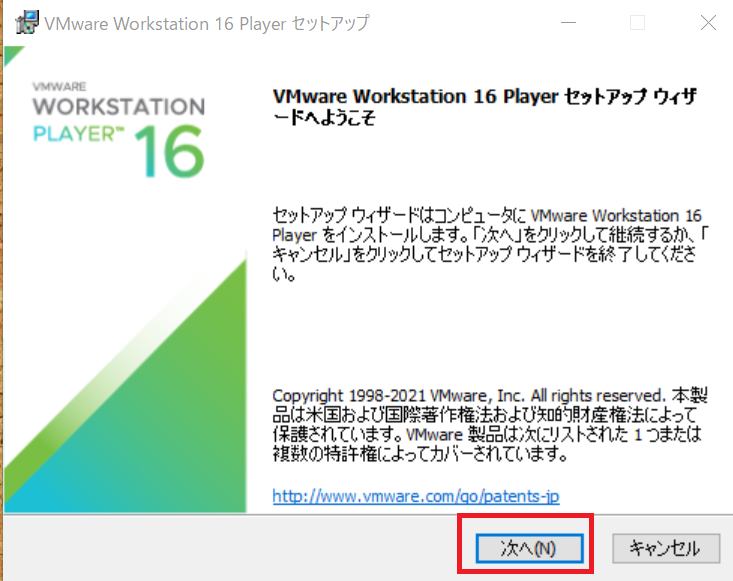
(7) 「使用許諾契約書に同意します」にチェックを付けて、「次へ」をクリックします。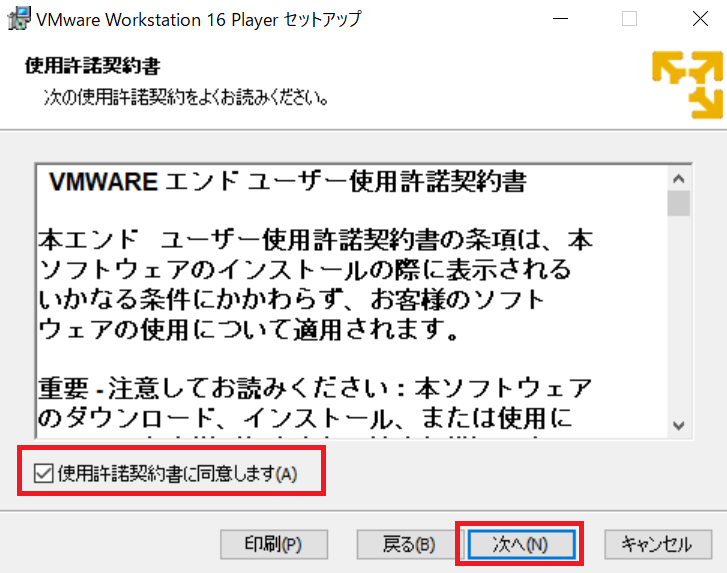
(8) 「次へ」をクリックします。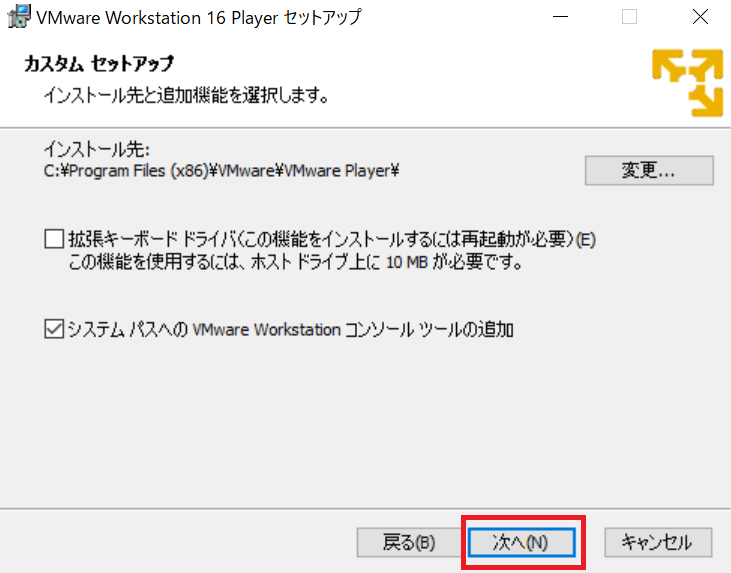
(9) 「次へ」をクリックします。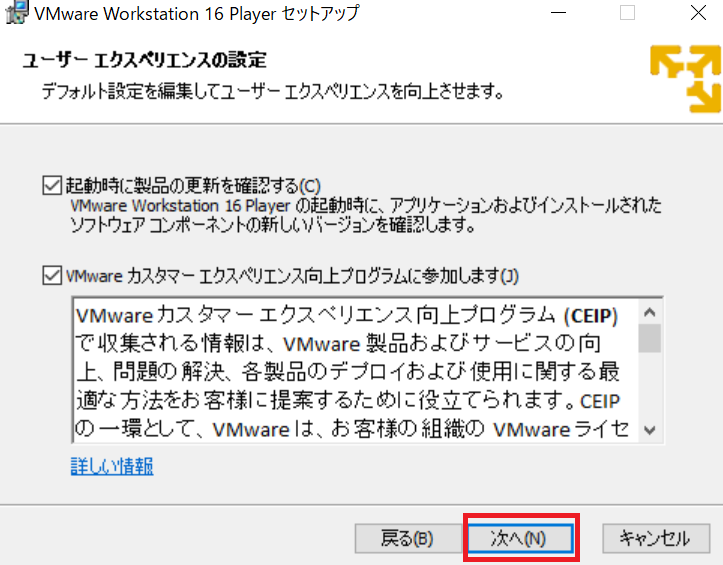
(10) 「デスクトップ」にチェックを付いていることを確認して、「次へ」をクリックします。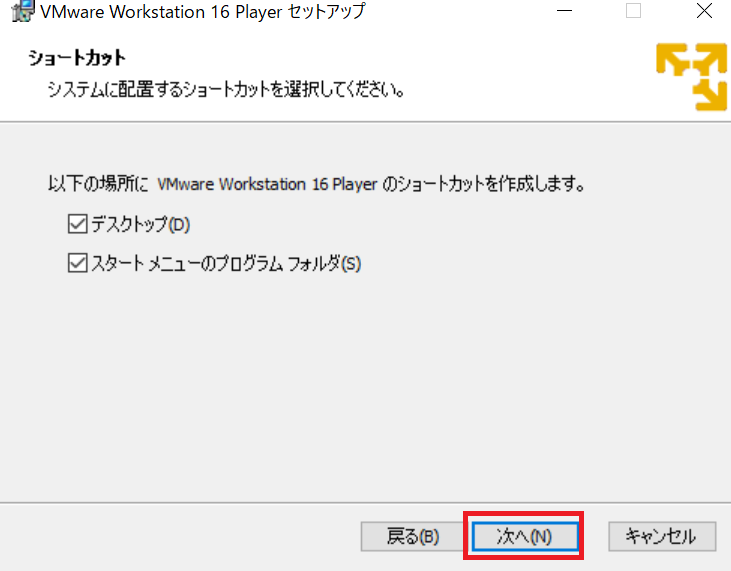
(11) 「インストール」をクリックします。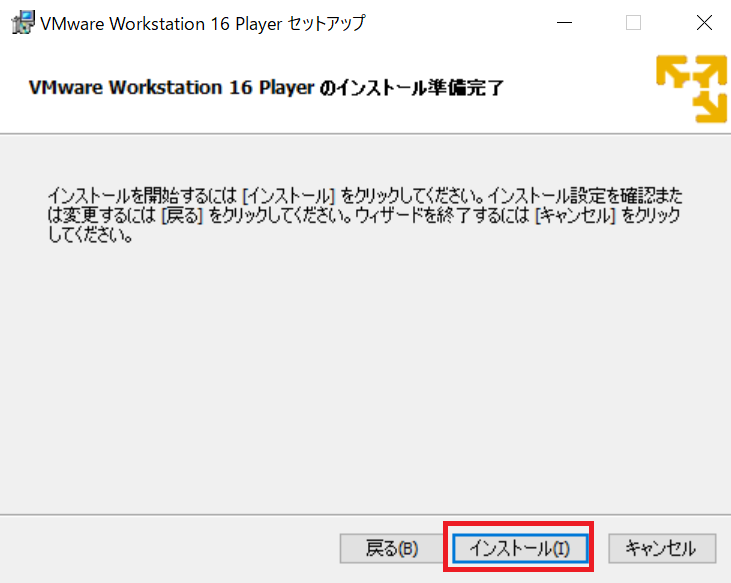
(12) インストールが完了するまで待ちます。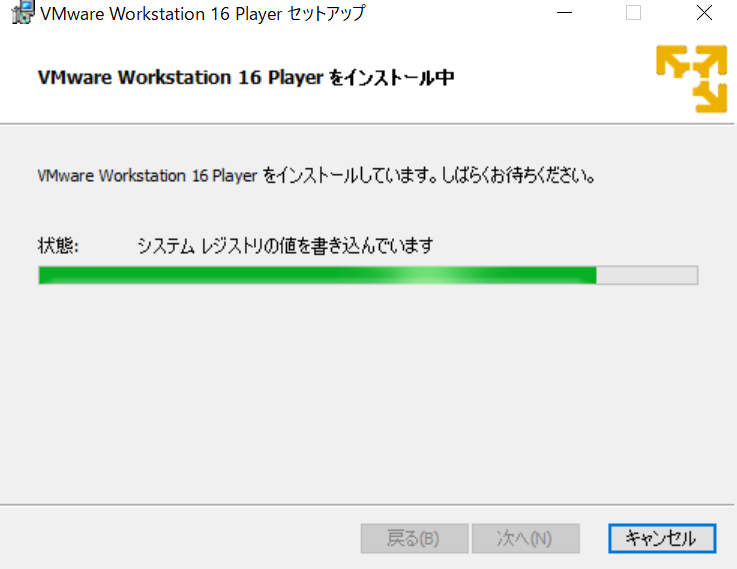
(13) 「完了」をクリックします。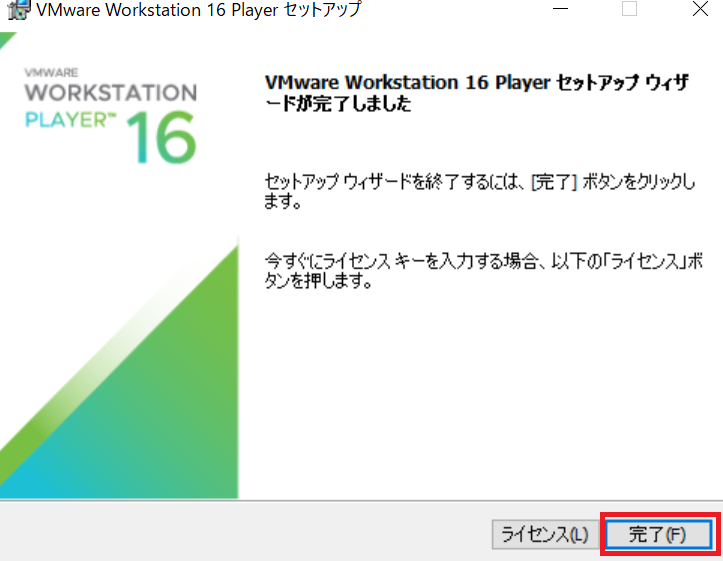
(14) デスクトップに表示されている「VMware Workstation 16 Playerのショートカット」を実行します。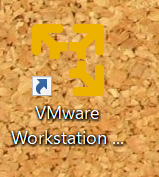
(15) 個人の検証用として使用するため、「非営利目的で VMware Workstation 16 Player を無償で使用する」にチェックを付けて、「続行」をクリックします。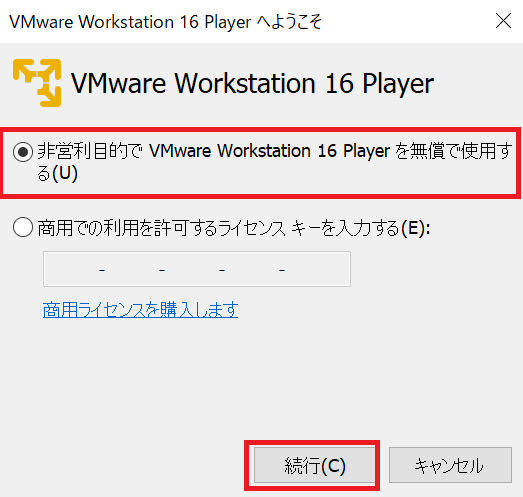
(16) 「完了」をクリックします。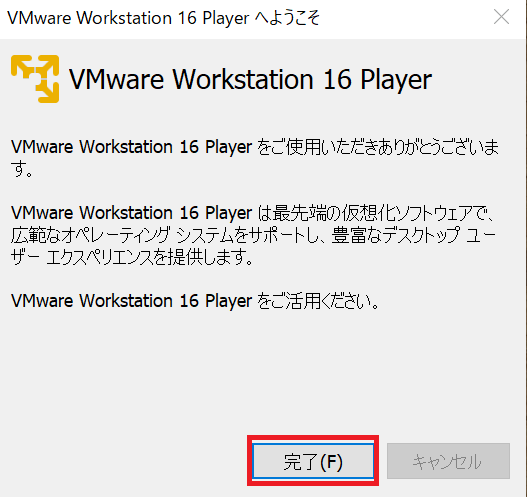
(17) 起動したことを確認します。